全国高分辨率土地利用数据服务 土地利用数据服务 土地覆盖数据服务 坡度数据服务 土壤侵蚀数据服务 全国各省市DEM数据服务 耕地资源空间分布数据服务 草地资源空间分布数据服务 林地资源空间分布数据服务 水域资源空间分布数据服务 建设用地空间分布数据服务 地形、地貌、土壤数据服务 分坡度耕地数据服务 全国大宗农作物种植范围空间分布数据服务
多种卫星遥感数据反演植被覆盖度数据服务 地表反照率数据服务 比辐射率数据服务 地表温度数据服务 地表蒸腾与蒸散数据服务 归一化植被指数数据服务 叶面积指数数据服务 净初级生产力数据服务 净生态系统生产力数据服务 生态系统总初级生产力数据服务 生态系统类型分布数据服务 土壤类型质地养分数据服务 生态系统空间分布数据服务 增强型植被指数数据服务
多年平均气温空间分布数据服务 多年平均降水量空间分布数据服务 湿润指数数据服务 大于0℃积温空间分布数据服务 光合有效辐射分量数据服务 显热/潜热信息数据服务 波文比信息数据服务 地表净辐射通量数据服务 光合有效辐射数据服务 温度带分区数据服务 山区小气候因子精细数据服务
全国夜间灯光指数数据服务 全国GDP公里格网数据服务 全国建筑物总面积公里格网数据服务 全国人口密度数据服务 全国县级医院分布数据服务 人口调查空间分布数据服务 收入统计空间分布数据服务 矿山面积统计及分布数据服务 载畜量及空间分布数据服务 农作物种植面积统计数据服务 农田分类面积统计数据服务 农作物长势遥感监测数据服务 医疗资源统计数据服务 教育资源统计数据服务 行政辖区信息数据服务
Landsat 8 高分二号 高分一号 SPOT-6卫星影像 法国Pleiades高分卫星 资源三号卫星 风云3号 中巴资源卫星 NOAA/AVHRR MODIS Landsat TM 环境小卫星 Landsat MSS 天绘一号卫星影像
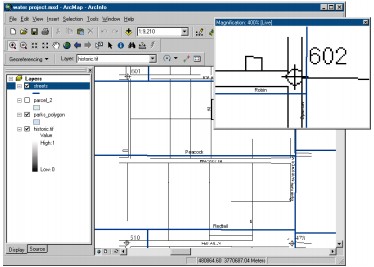
现在准备将图像配准到街道上。把图像上的控制点和街道图上相应街道交叉处链接起来,就可以把图像配准到街道图层上,这就是地理参照。如果需要完全把图像配准到街道图层上,ArcMap至少需要三种方式来转换图像:旋转、变换比例尺和变形。
1. 单击View菜单下的Toolbars,然后单击Georeferencing,并弹出Georeferencing工具条。
2. 单击Layer的下拉列表,单击historic.tif。

3. 单击Georeferencing下拉列表,单击Fit To Display。
ArcMap就会调整图像的大小,以适合当前的窗口。
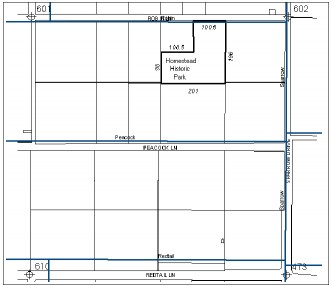
当前窗口内图像被放大,显示的图像为四个街道交叉点范围以内的区域。这些交叉点是与图像上控制点匹配的,所以街道和图像大致以相同的比例尺显示。但控制点没有精确配准在交叉点上,因此要加三个链接来配准图像。为了简单起见,打开magnifier窗口,在这个窗口内添加控制点。
4. 单击Window菜单,然后选择Magnifier。
小窗口放大,缺省的比例为400%。
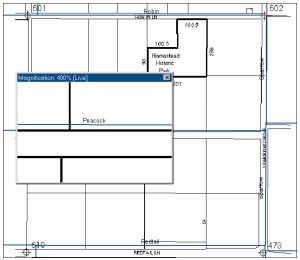
当拖动窗口,松开鼠标按钮,就会将当前位置放大400%显示。
5. 单击Georeferencing工具条上的Add Control Points按钮。
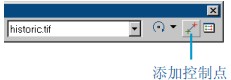
当鼠标位于地图上任何处时,将变成十字光标。
6. 移动magnifer窗口,使其中心的十字光标对准大窗口右上角的控制点,标号602,然后释放鼠标按钮。如果有必要,可以重新调整大窗口的位置,这样就可以在窗口同时看到控制点标志及其相对应的街道交叉点——Robin和Sparrow。
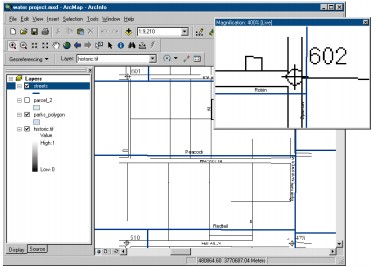
注意在地图上控制点标志和交叉点并不是恰好吻合。
7. 把鼠标移到控制点标志上,并点击鼠标。图像上添加了一个绿色控制点。移走鼠标,不要再点击控制点。
当鼠标移动时,从控制点拖出一条线,可以把此线另一端与相应的街道交叉点相连。
了解更多请点击: